Es ist wichtig, unerwünschte Treiber von Ihrem Windows 10-System zu entfernen, da Sie dadurch viel Zeit und Ärger sparen.
Eine hohe Qualität Treiber deinstallierer ist ein Softwareprogramm eines Drittanbieters, das Ihr System schnell nach allen installierten Treibern durchsucht und es Ihnen ermöglicht, einen oder mehrere Treiber gleichzeitig zum Entfernen auszuwählen.
Nachdem die Treiber entfernt wurden, scannt das Tool zum Entfernen von Treibern das System erneut, um wertvollen Speicherplatz freizugeben und um sicherzustellen, dass Sie keine Probleme haben, wenn Sie später versuchen, die neueste Version dieses Treibers zu installieren. Außerdem können Sie Treiberprobleme beheben, indem Sie alte Treiber deinstallieren und neuere Versionen installieren.
Hier finden Sie die 5 besten Tools zur Deinstallation von Treibern, die Sie derzeit auf dem Markt finden. Sehen Sie sich also deren Funktionen an und entscheiden Sie, welche die beste Option ist, um sie Ihrem System hinzuzufügen.
Was sind die besten Tools zur Deinstallation von Treibern??
1Revo Uninstaller Pro (empfohlen)
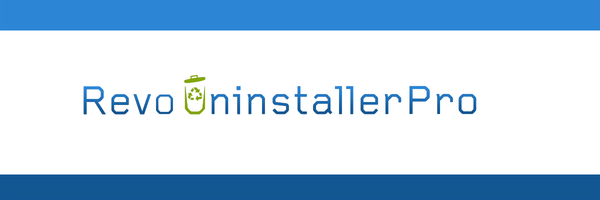 Ganz oben auf unserer Liste steht ein Software-Dienstprogramm, mit dem Sie alles auf Ihrem PC entfernen können, was einen Installationsprozess beinhaltet, einschließlich Treiber.
Ganz oben auf unserer Liste steht ein Software-Dienstprogramm, mit dem Sie alles auf Ihrem PC entfernen können, was einen Installationsprozess beinhaltet, einschließlich Treiber.
Das Programm heißt Revo Uninstaller Pro und kann verwendet werden, um alles zu entfernen, von generischen Programmen bis hin zu Windows Apps, Browsererweiterungen, Treibern und mehr, ohne eine Spur zu hinterlassen, dass sie jemals dort waren.
Bei Treibern wissen Sie, wie wichtig es bei der Neuinstallation eines Treibers ist, dass die vorherige Installation vollständig abgeschlossen sein muss.
Mit Revo Uninstaller Pro müssen Sie sich keine Gedanken über verbleibende Daten und Dateien machen, da alle Daten zusammen mit dem Treiber selbst gelöscht werden und Ihr PC in einen völlig sauberen Slate verwandelt wird.
Hier sind einige der Vorteile der Verwendung von Revo Uninstaller Pro:
- Entfernt Programme, Windows-Apps, Browsererweiterungen, Treiber und mehr.
- Bietet zwei Arten von Deinstallationsprozessen zur Auswahl
- Löscht Programme und Treiber spurlos
- Kommt sowohl in einer normalen als auch in einer tragbaren Version
- Kann hartnäckige Programme zwangsweise deinstallieren

Revo Uninstaller Pro
Entfernen Sie mithilfe dieses großartigen Deinstallationsprogramms schnell und effizient Treiber von Ihrem PC Kostenlose Testphase Besuche die Website 2Treiber-Booster 7
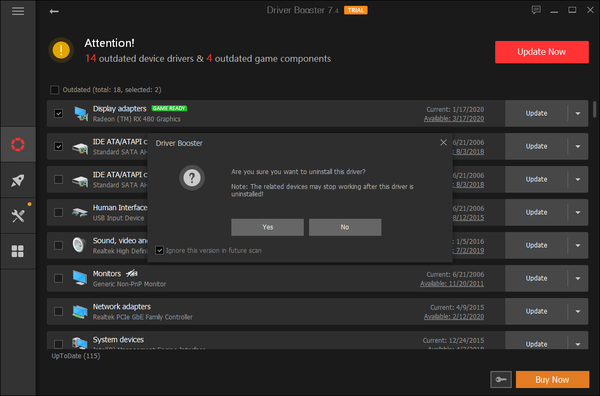
Treiber-Booster 7 ist eines der besten Treiber-Updater-Tools. Mit dieser Softwarelösung können Sie nicht nur alte und veraltete Treiber von unserem PC entfernen, sondern auch online die neuesten Treiber finden, die mit Ihren Geräten und Ihrem Betriebssystem kompatibel sind.
Hier sind die Hauptmerkmale von Driver Booster:
- Suchen und entfernen Sie veraltete Gerätetreiber von Ihrem PC
- Optimieren Sie Ihren Computer für Spiele mit Game Boost
- Überprüfen Sie die Treiberinformationen erfolgreich als Herausgeber, Datum und zugehöriges Gerät
- Erstellen Sie vorsichtshalber Treibersicherungen und Systemwiederherstellungspunkte
- Aktualisieren Sie die Treiber schneller
- Stellen Sie Ihren PC auf automatische Abschaltung oder Neustart ein, nachdem die Treiber aktualisiert wurden
- Planen Sie Driver Booster so, dass Treiber automatisch gescannt werden
⇒ Driver Booster 7 herunterladen
3Treiberfusion
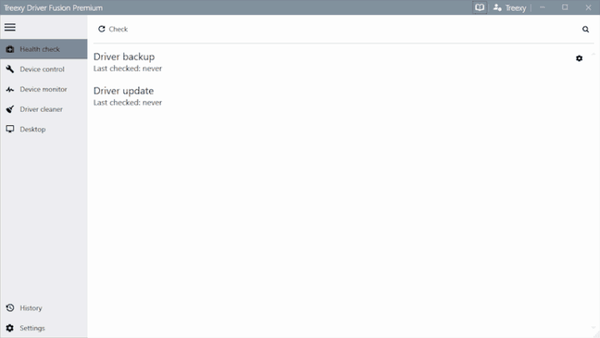
Treiberfusion ist ein Treiber-Deinstallationsprogramm, das eine Komplettlösung für Ihr System bietet, mit der Sie auch Ihre Treiber und Geräte aktualisieren, überwachen und verwalten können.
Mit der Integritätsprüfungsoption können Sie den Zustand Ihres Systems analysieren und das Programm kann automatisch alle erkannten Probleme beheben.
Hier sind die wichtigsten Funktionen von Driver Fusion:
- Hält Ihren Computer auf dem neuesten Stand, indem Sie die neuesten Treiber über den automatischen Treiber-Updater installieren, um sicherzustellen, dass Sie keine veralteten und fehlenden Dateien mehr haben
- Außerdem können Sie ein Backup für alle installierten Treiber gleichzeitig erstellen
- Diese Software zum Entfernen von Treibern kann Ihr System auch vorbereiten, wenn Sie einen neuen Treiber installieren oder die Hardware auf Ihrem Computer ändern
- Mit der Gerätesteuerungsfunktion können Sie Treiber sichern, herunterladen und deinstallieren, Geräte deaktivieren oder neu starten und nach Hardwareänderungen suchen
- Mit der Gerätekennungsfunktion können Sie Fehler beheben und nach Informationen zu Geräten suchen, die von Windows nicht erkannt werden
Driver Fusion bietet Ihnen Daten zu allen Geräten und Treibern, die Sie auf Ihrem Computer installiert haben. Außerdem können Sie Probleme erkennen und verhindern und Ihren PC auf höchstem Leistungsniveau halten.
⇒ Laden Sie Driver Fusion herunter
4Fahrermagier
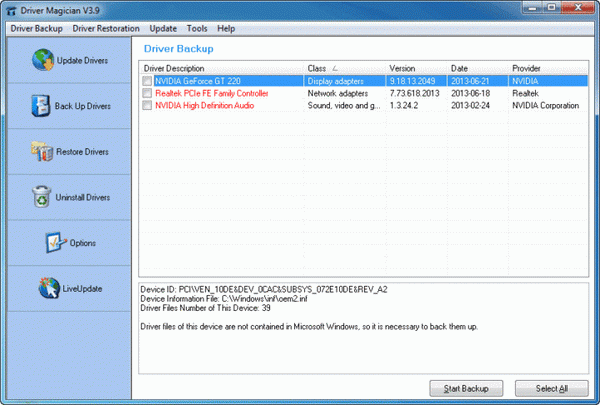
Fahrermagier ist eine Software zum Entfernen von Treibern, mit der Sie unnötige Treiber mühelos von Ihrem System deinstallieren können. Auf diese Weise können Sie wertvolle Zeit sparen.
Dieses Programm bietet eine professionelle Lösung für die Sicherung, Aktualisierung, Entfernung und Wiederherstellung von Gerätetreibern. Es ist kompatibel mit dem Windows-Betriebssystem.
Das Programm identifiziert die gesamte Hardware, die Sie auf Ihrem Computer installiert haben, und extrahiert die zugehörigen Treiber von der Festplatte, um sie an einem von Ihnen ausgewählten Speicherort zu sichern.
Hier sind die Hauptmerkmale von Driver Magician:
- Driver Magician verfügt über eine integrierte Datenbank mit den neuesten Treibern, mit der Sie online gehen und die Treiberaktualisierungen erhalten können.
- Sie können Gerätetreiber Ihres Systems in vier Modi sichern.
- Mit dem Tool können Sie Gerätetreiber mit einem einfachen Klick aus der Sicherung wiederherstellen.
- Sie können die Gerätetreiber Ihres PCs aktualisieren, um die Systemleistung und -stabilität zu verbessern.
- Es gibt auch die Option der Live Update-Gerätekennungsdatenbank und der Treiberaktualisierungsdatenbank.
- Sie können weitere Elemente wie Desktop und Eigene Dateien sichern.
- Mit diesem Tool können Sie weitere Elemente aus der Sicherung wiederherstellen und erhalten detaillierte Informationen zu den Hardwaretreibern.
⇒ Driver Magician herunterladen
5
Guru3D Driver Sweeper

Guru3D Driver Sweeper ist eine großartige Software zum Entfernen von Treibern, mit der alle Treiberreste von Ihrem Computer entfernt werden. Das korrekte Entfernen Ihrer Treiber ist wichtig, da Treiberreste zu Stabilitätsproblemen und Startproblemen führen können.
Sie können Guru3D Driver Sweeper verwenden, wenn Sie Treiber aktualisieren und vom Computer entfernen möchten
Hier sind die wichtigsten Funktionen von Guru3D Driver Sweeper:
- Guru3D Driver Sweeper kann auf zwei Arten verwendet werden, und beide bereinigen alle Dateien.
- Sie können das offizielle Deinstallationsprogramm der Treiber verwenden und dieses Programm ausführen, um auszuwählen, was gereinigt werden soll.
- Sie können gleichzeitig mehrere Treiber für die Reinigung auswählen.
- Die derzeit unterstützten Treiber sind NVIDIA (Display und Chipsatz), ATI (Display), Creative (Sound) Realtek (Sound), Ageia (PhysX) und Microsoft (Maus)..
- Diese Software kann im Normalmodus verwendet werden. Für absolute Stabilität wird jedoch empfohlen, den abgesicherten Modus zu verwenden.
Es wird außerdem empfohlen, vor Verwendung dieses Tools eine Sicherung oder Systemwiederherstellung durchzuführen.
⇒ Laden Sie Guru3D Driver Sweeper herunter
6
Tool zur Gerätebereinigung

Tool zur Gerätebereinigung Entfernt Treiber für nicht vorhandene Geräte aus dem Windows-Geräte-Manager. Es ist wichtig, diese Treiber zu entfernen, da jedes Gerät, das einmal an Ihr System angeschlossen war, einen Eintrag im Geräte-Manager hinterlässt.
Wenn Sie den Windows-Geräte-Manager verwenden, können Sie die Treiber nur einzeln löschen. Mit dem Gerätebereinigungstool können Sie jedoch mehrere Treiber oder alle nicht vorhandenen Geräte löschen.
Hier sind die wichtigsten Funktionen des Gerätebereinigungstools:
- Zeigen Sie eine Liste aller Geräte an und deinstallieren Sie die Treiber
- Die "zuletzt verwendete Zeit" ergibt sich aus der Schreibzeit des Registrierungsschlüssels des Geräts
- Durch die Verwendung des Gerätebereinigungstools sparen Sie außerdem Platz, Zeit und Mühe
- Es gibt auch eine Befehlszeilenversion des Gerätebereinigungstools namens Gerätebereinigungs-Befehl
⇒ Laden Sie das Tool zur Gerätebereinigung herunter
Dies sind die fünf wichtigsten Tipps für die besten Tools zum Entfernen von Treibern. Unabhängig davon, für welches Sie sich entscheiden, können Sie Ihr System sauber halten und reibungsloser laufen lassen.
Wenn Sie weitere Vorschläge oder Fragen haben, zögern Sie nicht, diese im Kommentarbereich unten zu hinterlassen.
FAQ: Erfahren Sie mehr über Gerätetreiber
- Wie deinstalliere ich Treiber vollständig??
Um die Treiber vollständig vom Geräte-Manager zu deinstallieren, klicken Sie mit der rechten Maustaste auf ein Gerät und wählen Sie Gerät deinstallieren. Wenn Sie vorhaben, Treiber neu zu installieren oder zu aktualisieren, befolgen Sie unsere einfachen Anweisungen, um dies richtig zu machen.
- Soll ich Gerätetreiberpakete löschen??
Nein, Sie sollten keine Gerätetreiberpakete löschen, da diese die erforderlichen Komponenten enthalten, damit Ihre Geräte unter Windows funktionieren, z. B. Grafik, Sound und Netzwerk.
- Wie deinstalliere ich einen Druckertreiber??
Sie können Druckertreiber über den Geräte-Manager deinstallieren. Wenn das Druckergerät nicht sichtbar ist, öffnen Sie das Aussicht Menü und wählen Versteckte Geräte anzeigen. Klicken Sie dann mit der rechten Maustaste auf den Drucker und wählen Sie Gerät deinstallieren.
Anmerkung des Herausgebers: Dieser Beitrag wurde ursprünglich im Februar 2018 veröffentlicht und seitdem im April 2020 überarbeitet und aktualisiert, um Frische, Genauigkeit und Vollständigkeit zu gewährleisten.
- Treiber
- Beheben Sie Treiberprobleme
- deinstallieren
 Friendoffriends
Friendoffriends



